Les librairies (bibliothèques en bon français) sont du code qui simplifie l’utilisation d’un capteur, d’une fonctionnalité. Elles sont chargées dans l’arduino si nécessaire. Nous allons voir ici comment faire concrètement pour les charger.
Quand charger une librairie ?
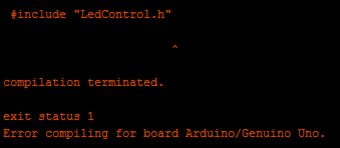 Dès qu’un sketch arduino contient une ligne ressemblant à #include « LedControl.h » , il appelle une librairie (ici la bibliothèque LedControl). Lors de la compilation préalable à la programmation de l’arduino, l’interface arduino vérifie que la librairie est bien disponible. Si ce n’est pas le cas, un message d’erreur s’affiche et l’arduino ne peut pas recevoir le sketch.
Dès qu’un sketch arduino contient une ligne ressemblant à #include « LedControl.h » , il appelle une librairie (ici la bibliothèque LedControl). Lors de la compilation préalable à la programmation de l’arduino, l’interface arduino vérifie que la librairie est bien disponible. Si ce n’est pas le cas, un message d’erreur s’affiche et l’arduino ne peut pas recevoir le sketch.
Il est donc nécessaire de mettre la librairie à disposition de l’IDE avant de lancer la compilation.
Comment faire ?
utilisation du gestionnaire de librairies
Le gestionnaire de librairies permet d’afficher la liste des librairies prêtes à l’emploi ou prêtes à installer. 
Pour plus de précisions, voir ce document arduino.
Importation d’un fichier zip
Si je veux par exemple ajouter la librairie LedControl disponible ici sur GitHub, je clique sur le bouton vert « Clone or download » (1) puis sur « Download ZIP » (2) :

J’obtiens un fichier nommé « LedControl-master.zip ». J’ai deux possibilités : par l’interface arduino ou par l’ajout manuel d’un répertoire.
méthode par l’interface arduino
La plus simple est d’utiliser la fonctionnalité ‘ajouter la bibliothèque zip » de l’interface arduino.
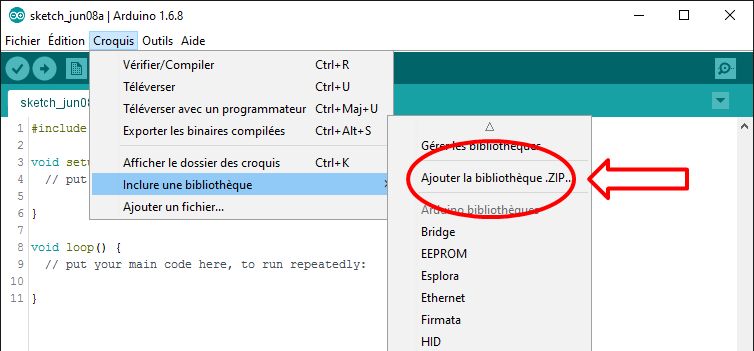
Je clique sur « ajouter la bibliothèque ZIP » puis je choisis le fichier LedControl-master.zip que j’ai téléchargé précédemment. La bibliothèque s’installe et devient visible dans le gestionnaire de bibliothèques.
méthode manuelle
Dans certains cas la bibliothèque contient de nombreuses versions et je ne veux pas toutes les installer. Par exemple, si je n’ai pas d’arduino Yun, je peux éviter d’encombrer mon ordinateur en l’installant.
Dans ce cas,
- fermer l’interface arduino ;
- dezipper le fichier téléchargé et y sélectionner le ou les répertoires que je veux réellement installer (Copier).
- coller ces répertoires dans le répertoire « user/ Documents\Arduino\libraries »
- redémarrer l’interface arduino, la ou les librairies sont maintenant disponibles.


Bonjour,
J’utilise un dossier zip (téléchargé sur github) contenant différentes librairies. Or, lorsque j’ajoute le fichier et que je recompile (après avoir réouvert l’IDE), un message d’erreur apparaît disant : « PN532_I2C.h: No such file or directory » (la library PN532_I2C.h étant contenue dans le fichier .ZIP)
Merci pour votre aide
Clair, précis, bref, merci pour le tuto
Comment faire si les bibliothèques n’apparaissent pas?
Bonjour et merci pour ce tuto.
Mais il arrive que plusieurs librairies soient disponibles pour la même fonction. par exemple, il existe plusieurs librairies pour les afficheurs LCD, le DS1307RTC, etc… et elles ne sont pas toutes compatibles ou n’ont pas le même prototype.
Dans ce cas, comment peut-on utiliser une librairie « locale », cad pour un script en particulier, sans installer dans l’arborescence arduino ?
Est-ce par l’utilisation des caractères « » ou lors de la déclaration dans le sketch ?
Mais j’ai fait des tests qui ne sont pas concluants.
Merci de votre éclairage.
Cordialement.